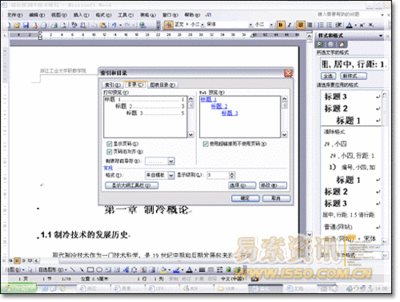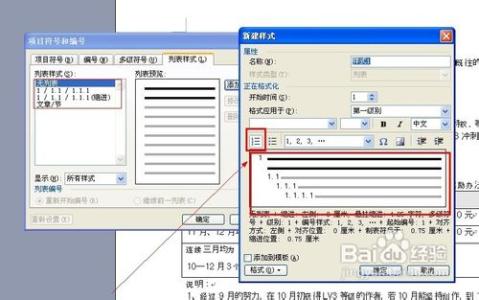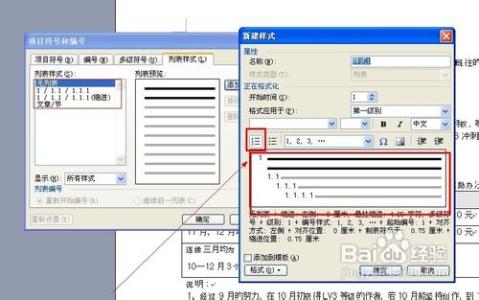设置标题格式:
1.? 选中文章中的所有一级标题(如第一章,第二章等等)
2.??在“样式”列表中单击“标题1”。
3.? 步骤1、2的方式设置二级标题(如第1.1节,第1.2节等等)格式为标题2。若有三级标题,则设置成标题3,以此类推。需要注意的是,更改标题样式后,行距、字号、段前段后值可能会跟着改变,如有要求,比如毕业论文,需要重新设置。
自动生成目录:
1.? 把光标定位到正文第1页的首行第1个字符(也就是你要插入目录的地方)
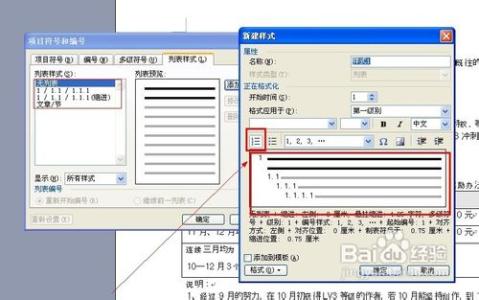
2.? 执行菜单命令“插入-引用-索引和目录”,打开“索引的目录”对话框;
3.? 在对话框中单击“目录”选项卡,进行相关设置后(一般这里不用设置)按“确定”按钮,目录自动生成完成。(生成?目录之后,如果论文部分还有改动,可能会使页码等发生变化,这时只需单击目录部分使之成为选中状态,右击弹出菜单,选择“更新域”,即可更新整个目录。无需自行修改)
 爱华网
爱华网